 eski mesajların silinmesi iPhone veya iPad cihazınızın depolama alanından tasarruf etmenin iyi bir yoludur, ancak eski konuşmalarınıza geri dönüp bunları tek tek silmek sıkıcı ve uzun soluklu bir süreç olacaktır.
eski mesajların silinmesi iPhone veya iPad cihazınızın depolama alanından tasarruf etmenin iyi bir yoludur, ancak eski konuşmalarınıza geri dönüp bunları tek tek silmek sıkıcı ve uzun soluklu bir süreç olacaktır.
Neyse ki, iOS'ta eski mesajlara veda etmenin daha basit bir yolu var - Apple'ın mobil işletim sistemi, cihazınızda belirli bir süreden daha uzun süredir bulunan mesajları atmak için otomatikleştirilebilir.
iphone 12 mini akıllı pil kutusu
Örneğin, iOS'un 30 günden eski tüm konuşmaları veya bir yıldan eski mesajları otomatik olarak kaldırmasını sağlamak mümkündür. Aşağıdaki adımları takip ederek eski mesajlar için tercih ettiğiniz sınırı seçebilirsiniz. Mesajlar cihazınızdan kaldırıldığında, tamamen yok olduklarını unutmayın.
- Başlat Ayarlar iPhone & zwnj; veya & zwnj; iPad & zwnj ;.
- Aşağı kaydırın ve dokunun Mesajlar .
- 'Mesaj Geçmişi' altında, Mesajları Sakla .
- Seçenekler arasından seçim yapın: 30 gün , 1 yıl , veya Sonsuza kadar .
- Musluk Silmek onaylamak.
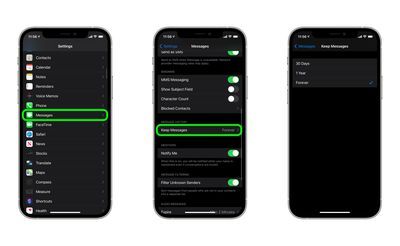
Mesajları isteğe bağlı olarak iCloud'da saklayabileceğinizi ve bunlara depolama alanı kullanmadan herhangi bir cihazdan erişebileceğinizi unutmayın.

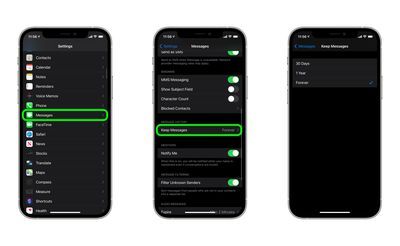
Popüler Mesajlar